win7系统设置三级密码操作方法介绍
来源:www.laobaicai.net 发布时间:2022-07-09 13:15
我们为了保证电脑的隐私安全,提高系统的安全性,最好的方法就为为电脑设置三重密码,三重密码就是系统用户密码、系统启动密码、bios密码,很多用户都不知道应该怎么去设置,那么win7系统怎么设置三级密码呢?今天为大家介绍win7系统设置三级密码操作方法。
一:系统用户密码
1、点击左下角开始依次打开“控制面板—>用户账户—>创建系统用户密码”。如图所示:
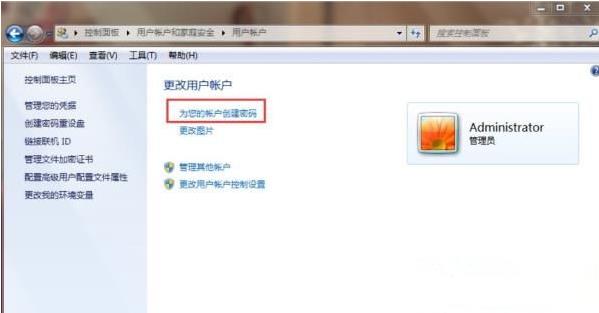
2、在相应的输入框内输入密码即可完成设置。如图所示:
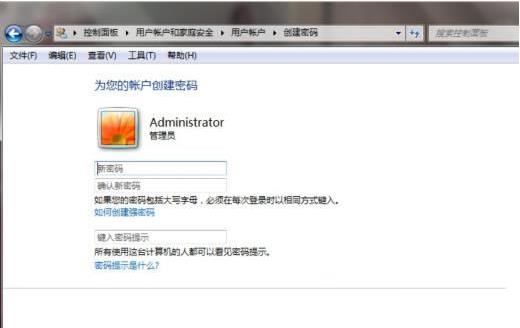
二:系统启动密码
1、按下“win+r”打开运行,输入syskey。如图所示:
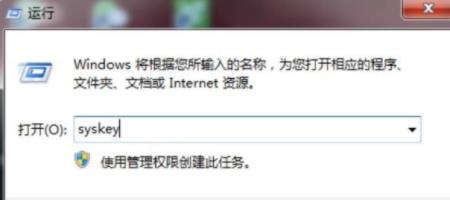
2、进入“保护windows账户数据库的安全”后点击“更新”。如图所示:
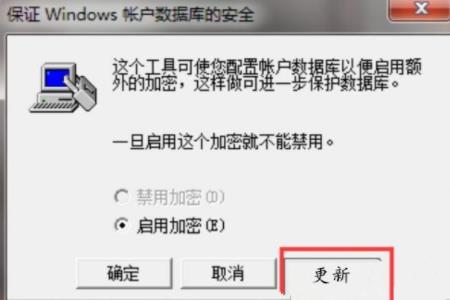
3、随后在弹出的“启动密钥”窗口内输入密码并进行确认。如图所示:
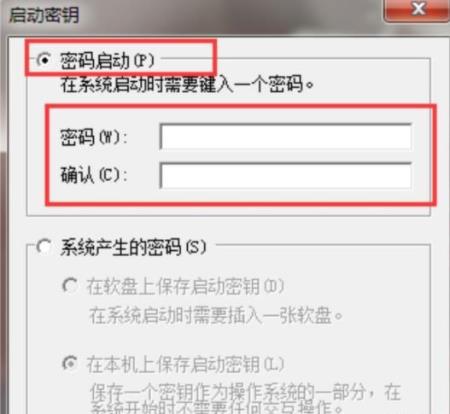
三:BIOS密码
1、开机时按delete进入bios设置。
2、用方向键选中“Advanced BIOS Features”按下回车。如图所示:
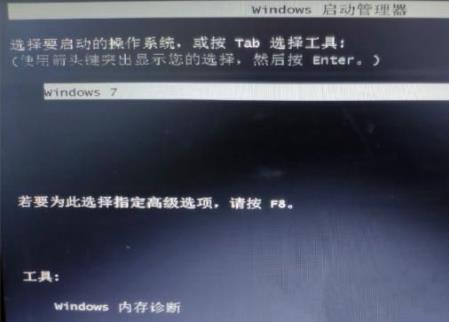
3、找到“Security Option”或“Password Check”选项并将其设置为“System”,最后按esc键回到主界面。
4、在主页面选择“Set Supervisor Password”,在弹框中输入密码并按回车即可。
关于win7系统设置三级密码的操作方法就为用户们详细分享到这里了,如果用户不知道怎么设置三级密码,可以参考以上方法步骤进行操作哦,希望本篇教程对大家有所帮助,更多精彩教程请关注老白菜官方网站。
上一篇:win7系统怎么快速切换工作界面
下一篇:win7系统怎么禁用ie加载项
推荐阅读
"win10系统查看显卡配置操作教程分享"
- win10系统输入法不见了解决方法介绍 2022-08-08
- win10系统修改鼠标dpi值操作方法介绍 2022-08-06
- win10系统查看无线网络密码操作方法介绍 2022-08-05
- win10系统应用商店没有网络解决方法介绍 2022-08-04
win10系统设置声音双通道操作方法介绍
- win10系统设置动态锁操作方法介绍 2022-08-02
- win10系统设置日语输入法操作方法介绍 2022-08-01
- win10系统怎么设置还原点 2022-07-30
- win10系统怎么设置自动锁屏功能 2022-07-29
老白菜下载
更多-
 老白菜怎样一键制作u盘启动盘
老白菜怎样一键制作u盘启动盘软件大小:358 MB
-
 老白菜超级u盘启动制作工具UEFI版7.3下载
老白菜超级u盘启动制作工具UEFI版7.3下载软件大小:490 MB
-
 老白菜一键u盘装ghost XP系统详细图文教程
老白菜一键u盘装ghost XP系统详细图文教程软件大小:358 MB
-
 老白菜装机工具在线安装工具下载
老白菜装机工具在线安装工具下载软件大小:3.03 MB










